Umożliwia przeglądanie, wstawianie, wyszukiwanie i podgląd zawartości, łącznie z blokami, kreskowaniem i odnośnikami zewnętrznymi.
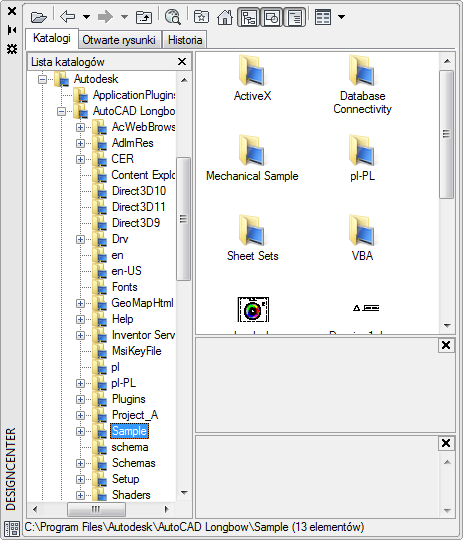
Gdy klikniesz kartę Katalogi lub kartę Otwórz rysunki, to wyświetlane są następujące dwa panele, z poziomu których możesz zarządzać zawartością rysunku:
- Paleta (prawy panel)
- Widok drzewa (lewy panel)
Użyj przyciski w pasku narzędzi z górnej części DesignCenter, aby wyświetlić i mieć dostęp do opcji.
Lista opcji
Wyświetlane są następujące opcje.
Obszar zawartości
- Foldery zawierające rysunki lub inne pliki
- Rysunki
- Nazwane obiekty zawarte w rysunkach (do nazwanych obiektów należą bloki, odnośniki zewnętrzne, układy, warstwy, style wymiarowania, style tabel, style wielolinii odniesienia i style tekstu)
- Obrazy albo ikony reprezentują bloki lub wzory kreskowania
- Zasoby z Internetu
- Zawartość niestandardowa przygotowana przez aplikacje firm niezależnych
Zawartość można wstawić do rysunku lub palety narzędzi, przeciągając ją z obszaru zawartości albo korzystając z menu skrótów.
Drzewo
Wyświetla pliki i foldery na komputerze i dyskach sieciowych, listę otwartych rysunków i historię ostatnich lokalizacji, które odwiedzono. Wybierz pozycję w widoku drzewa, aby wyświetlić jego zawartości w obszarze zasobów.
Użyj przycisku Przełącz widoki drzewa ( ) w pasku narzędzi, aby otworzyć lub zamknąć widok drzewa.
) w pasku narzędzi, aby otworzyć lub zamknąć widok drzewa.
- Foldery, karta
-
Wyświetla hierarchię plików i folderów na komputerze i na dyskach sieciowych, zawierającą Mój komputer i Otoczenie sieciowe.
Można użyć polecenia ADCPRZEJDŹ, aby przejść do pliku o określonej nazwie, lokalizacji katalogu lub ścieżki sieciowej w widoku drzewa DesignCenter.
- Otwarte rysunki, karta
-
Wyświetla wszystkie otwarte rysunki w bieżącej sesji, także rysunku zminimalizowane.
- Historia, karta
-
Wyświetla listę plików, które były ostatnio otwierane w DesignCenter. Gdy historia jest wyświetlana, kliknij prawym przyciskiem myszy plik, aby wyświetlić informacje o pliku lub aby usunąć plik z listy Historia.
- DC Online, karta
-
Wejście do strony internetowej DesignCenter w sieci. Gdy ustalisz połączenie internetowe to pokazane są dwa panele na stronie powitalnej. Z lewej strony wyświetlane są foldery zawierające biblioteki symboli, serwery związane z wytwarzaniem i dodatkowe zasoby biblioteczne. Gdy symbol jest wybrany to jest wyświetlany z prawej strony i może być wczytany do rysunku.
Uwaga: Funkcja DesignCenter Online (karta DC Online) jest domyślnie wyłączona. Można je włączyć przy użyciu Narzędzia kontroli Menedżera CAD.
Pasek narzędzi DesignCenter
- Wczytaj
-

Wyświetla okno dialogowe Wczytaj (standardowe okno dialogowe wyboru pliku). Użyj przycisku Wczytaj, aby odszukać pliki z lokalnych i sieciowych dysków lub z Internetu, a następnie wybrać zasób do wczytania do palety.
- Spód
-

Przywraca ostatnie położenie w liście historii.
- Dalej
-

Przywraca przedostatnie położenie w liście historii.
- Góra
-

Wyświetla zawartość zasobnika nadrzędnego względem bieżącego zasobnika.
- Zatrzymaj (karta DC Online)
-
Zatrzymuje bieżący transfer.
- Wczytaj ponownie (karta DC Online)
-
Wczytuje ponownie bieżącą stronę.
- Wyszukaj
-

Wyświetla okno dialogowe Znajdź, w którym można określić kryteria wyszukiwania rysunków, bloków i obiektów niegraficznych wewnątrz rysunków.
Opcja Znajdź wyświetla również zawartość niestandardową zapisaną na pulpicie (niedostępne w programie AutoCAD LT).
- Ulubione
-

Wyświetla zawartość folderu Ulubione w obszarze zasobów. Folder Ulubione zawiera skróty do pozycji często używanych. Możesz dodać pozycje do Ulubionych albo przez kliknięcie prawym przyciskiem myszy w obszarze zasobów lub przez kliknięcie prawym przyciskiem myszy w widoku drzewa, a następnie kliknięcie Dodaj do ulubionych. Aby usunąć pozycję z Ulubionych, użyj opcji Organizuj ulubione w menu skrótów, a następnie użyj opcji Odśwież.
Uwaga: Folder DesignCenter jest automatycznie dodawany do folderu Ulubione.Ten folder zawiera rysunki z blokami specyficznymi dla danej dyscypliny, które możesz wstawiać do rysunków. - Przywróć
-

Powraca do folderu macierzystego DesignCenter. Podczas instalacji katalog domowy jest ustawiany na ...SampleDesignCenter. Zmień folder macierzysty, korzystając z menu skrótów w widoku drzewa.
- Przełącznik widoku drzewa
-
wyświetla i ukrywa widok drzewa. Drzewo zawartości można ukryć kiedy zachodzi potrzeba powiększenia przestrzeni w obszarze rysunku. Gdy widok drzewa jest ukryty to możesz użyć obszaru zasobów do przeglądania zasobników i do wczytania zasobów.

Przycisk Drzewo nie jest dostępny podczas korzystania z listy Historia w widoku drzewa.
- Podgląd
-

Wyświetla i ukrywa podgląd wybranej pozycji w okienku poniżej obszaru zasobów. Jeżeli razem z wybraną pozycją nie jest zapisany obraz podglądu, okienko Podgląd jest puste.
- Opis
-

Wyświetla i ukrywa opis tekstowy wybranej pozycji w okienku poniżej obszaru elementów. Jeżeli jest również wyświetlany obraz podglądu, to opis znajduje się poniżej niego. Jeżeli nie ma zapisanego opisu z wybraną pozycją to obszar opisu jest pusty.
- Widoki
- Dostarcza różne formaty wyświetlania dla zasobu, który jest wczytany do obszaru zasobów. Można wybrać widok z listy Widoki lub kliknąć kilkakrotnie przycisk Widoki, aby cyklicznie zmieniać formaty wyświetlania. Widok domyślny różni się w zależności od rodzaju bieżącej zawartości wczytanej do obszaru zawartości.

- Duża ikona. Wyświetla nazwy wczytanych zasobów w postaci dużych ikon.
- Mała ikona. Wyświetla nazwy wczytanych zasobów w postaci małych ikon.
- Lista. Wyświetla nazwy wczytanych treści w postaci listy.
- Widok szczegółowy. Wyświetla dodatkowe informacje o wczytanych zasobach. Pozycje można uporządkować według nazw, rozmiaru, typu i innych właściwości, w zależności od typu zasobu wczytanego do obszaru zasobu.
- Zawartość projektowa Autodesk Seek (tylko produkty w języku angielskim)
-
Otwiera przeglądarkę i wyświetla stronę główną Autodesk Seek (SEEK). Informacje projektowe o produkcie dostępne na stronie Autodesk Seek są zależne od tego, co dostawcy treści — partnerzy korporacyjni i indywidualni — publikują w witrynie Autodesk Seek (WSPÓŁDZIELZSEEK). Tego typu treści obejmują modele 3D, rysunki 2D, specyfikacje, broszury i opisy produktów bądź komponentów.